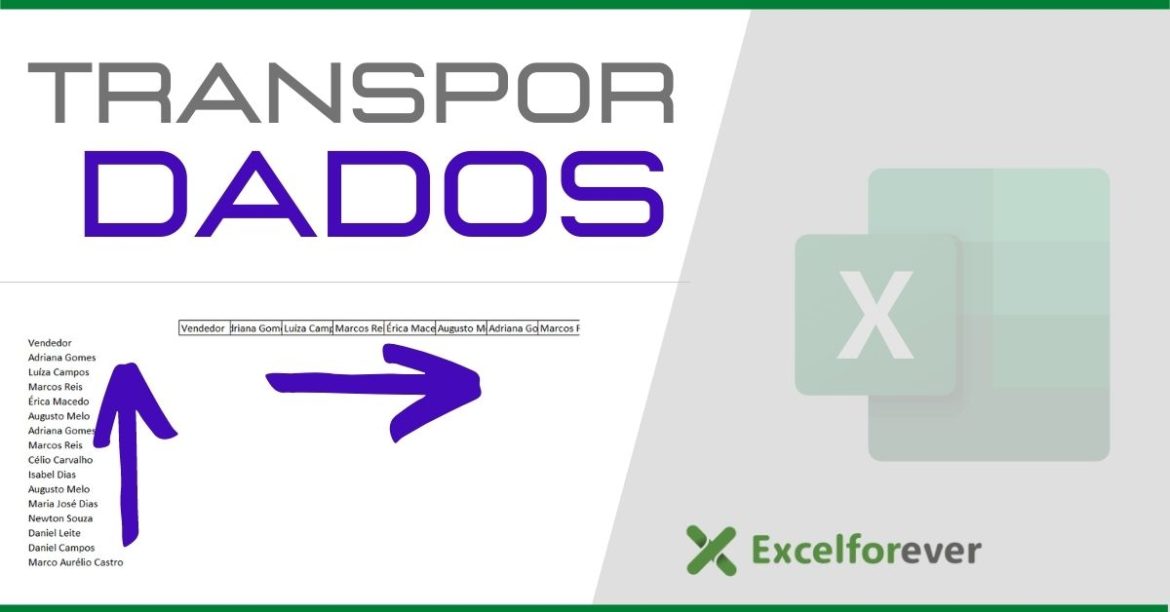Veja neste artigo como transpor dados no Excel para mover informação de forma rápida e produtiva.
Quer praticar? Então baixe a planilha utilizada neste artigo grátis (como transpor dados no Excel): Download suporte planilhas.
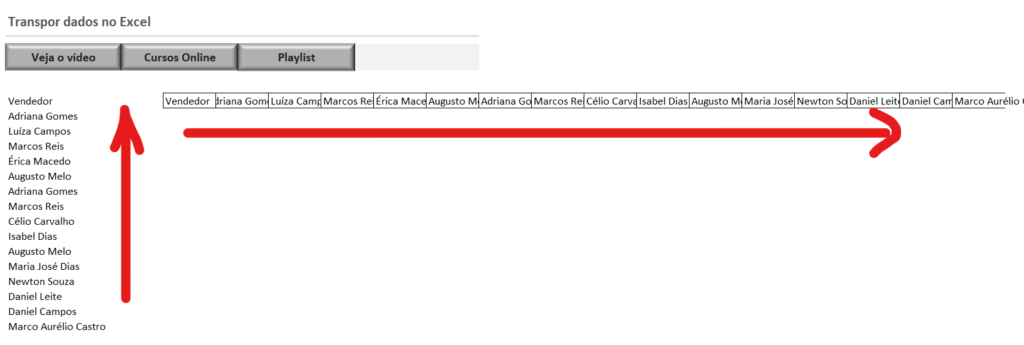
Transpor dados no Excel é uma ação simples, mas muitos usuários desconhecem e perdem mais tempo.
A transposição de dados é muito útil para passar informações de uma coluna para uma linha e vice-versa.
Sem o uso deste comando o trabalho pode ficar bem complicado, pois se feito de forma manual pode levar muito tempo.
Aplicar transposição na lista de vendedores
Este exemplo é simples e prático, pois os nomes devem ser copiados para a linha horizontal.
O trabalho pode ser feito de forma manual, mas é uma situação ideal para utilizar o comando transpor dados.
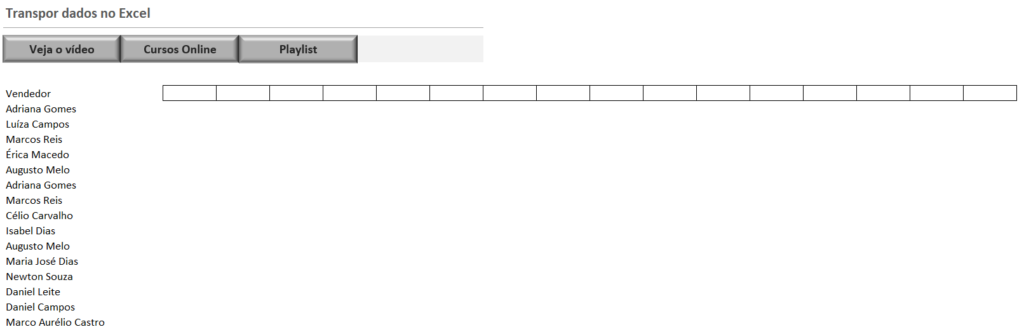
Transpor dados pela caixa colar especial
Para transpor dados pela faixa de opções é simples, pois basta selecionar os vendedores e na caixa colar especial marcar a opção transpor.
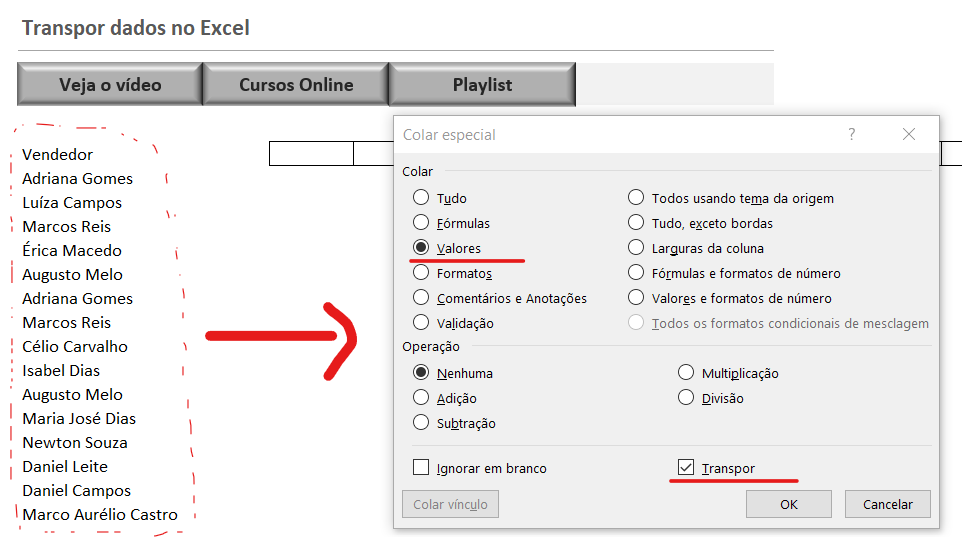
Depois desta ação todos os nomes serão mudados para a linha horizontal conforme desejado.
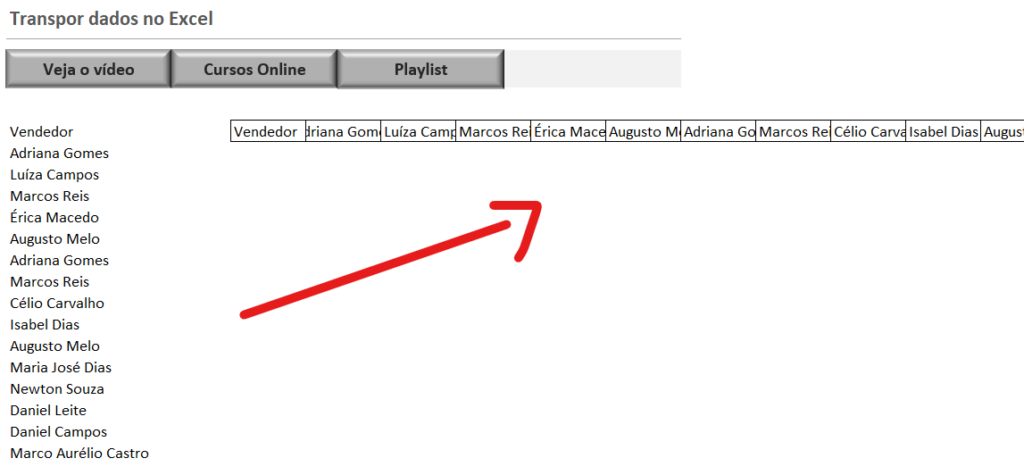
A caixa colar especial pode ser aberta de duas formas, uma delas é o atalho CTRL + ALT + V depois de copiar os dados, e outra é pela faixa de opções.
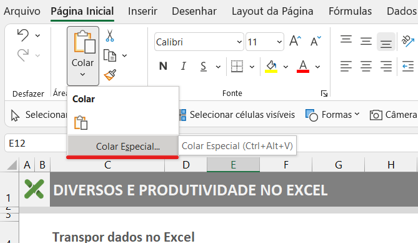
A transposição de dados também pode ser feita da horizontal para vertical, e então basta fazer a seleção da mesma forma e transpor os dados.
Quer praticar? Então baixe a planilha utilizada neste artigo grátis (como transpor dados no Excel): Download suporte planilhas.
Ainda tem dúvidas de como transpor dados no Excel? Então veja como fazer passo a passo pelo nosso vídeo no Youtube:
Artigos recentes
- Planilha bolão do campeonato brasileiro 2024
- PLANILHA PESQUISA ENDEREÇO DE ARQUIVOS COM VBA
- GRÁFICO DE ROSCA NO EXCEL
- PLANILHA DA INDEPENDÊNCIA FINANCEIRA
- COMO INSTALAR O POWER QUERY NO EXCEL
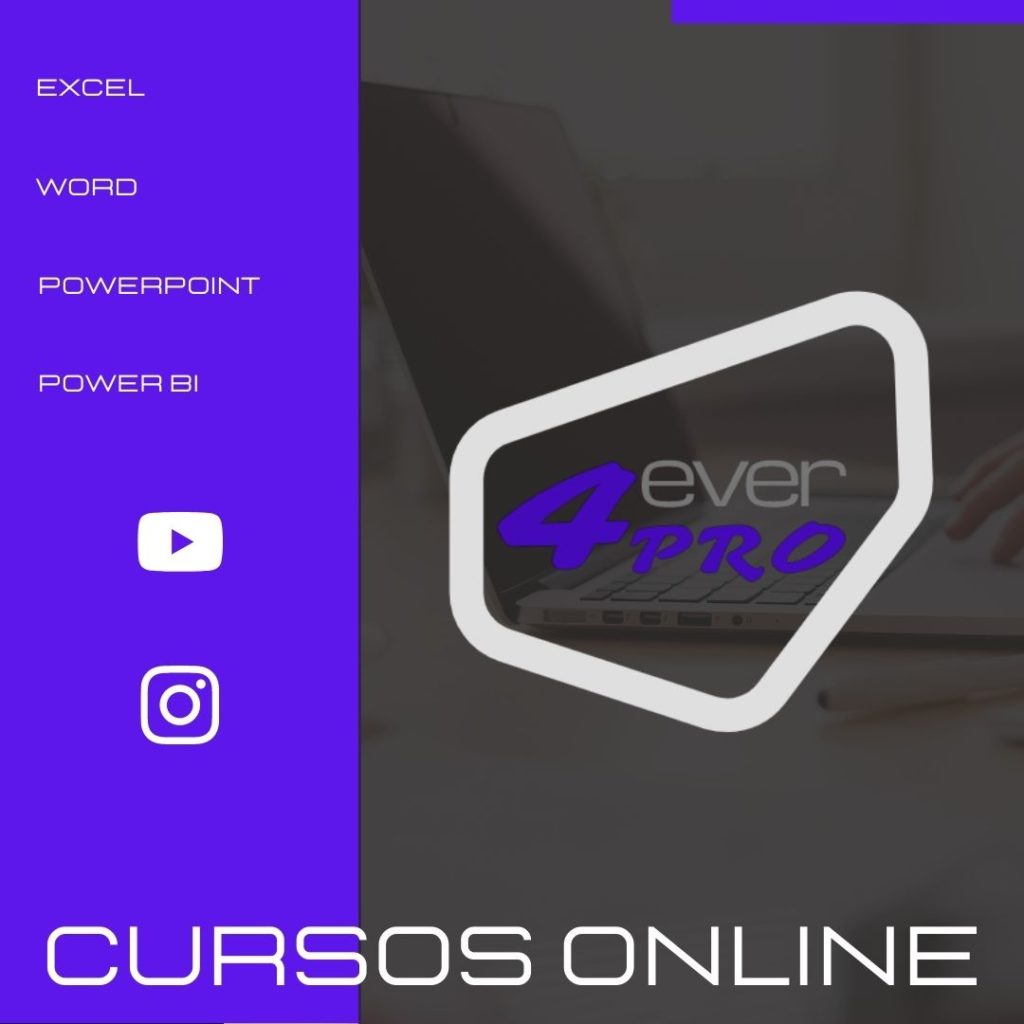

Empreendedor digital e especialista em finanças e controladoria